3 méthodes simples pour diffuser du contenu sur une Samsung TV à partir d'un PC
Les Smart TV ont transformé notre manière de consommer et d'utiliser nos appareils, car il est désormais extrêmement pratique d'accéder à Internet et de regarder ce que l'on souhaite. Cela a également rendu bien plus aisé de connecter d'autres appareils au téléviseur pour diffuser ou mettre en miroir du contenu.
Aujourd'hui, nous vous présentons trois méthodes pour diffuser du contenu sur une Samsung à TV partir d'un PC. Les méthodes que nous utilisons sont adaptées aux ordinateurs portables et de bureau Windows, mais pour les Mac d'Apple, vous pouvez essayer les méthodes 2 et 3, ou vérifier si votre Samsung TV prend en charge l'AirPlay.
Passons directement au vif du sujet !
1. Diffuser du contenu depuis un PC vers une Samsung TV via l'affichage sans fil Windows
La première méthode pour diffuser du contenu sur une Samsung TV depuis un PC consiste à utiliser la fonctionnalité de diffusion intégrée, l'affichage sans fil. L'affichage sans fil est un protocole de diffusion standard, récemment intégré dans le cadre de « Miracast ».
De plus, il est nécessaire que votre Samsung TV et votre PC Windows soient connectés au même réseau Wi-Fi pour que cela fonctionne correctement. Voici comment commencer à diffuser l'écran de votre PC vers votre Samsung TV avec l'affichage sans fil :
- Étape 1.Ouvrez le menu des paramètres rapides sur votre PC en cliquant sur les icônes Wi-Fi ou Audio ou encore Batterie dans le coin inférieur droit de votre barre des tâches.
- Étape 2.Cliquez sur le bouton « Diffuser ».
- Étape 3.Si votre panneau des paramètres rapides ne contient pas l'option « Diffuser », cliquez sur l'icône du « Stylo » pour modifier vos paramètres rapides. Ensuite, ajoutez l'option « Diffuser » au panneau.
- Étape 4.Vous trouverez maintenant une liste d'écrans et de téléviseurs compatibles avec lesquels vous pouvez vous connecter. Sélectionnez votre Samsung smart TV dans la liste.
- Étape 5.Suivez les instructions qui s'affichent à l'écran pour vérifier la connexion sur l'écran de votre téléviseur. Attendez que les deux appareils se connectent.
- Étape 6.Votre téléviseur devrait maintenant refléter l'écran de votre PC !

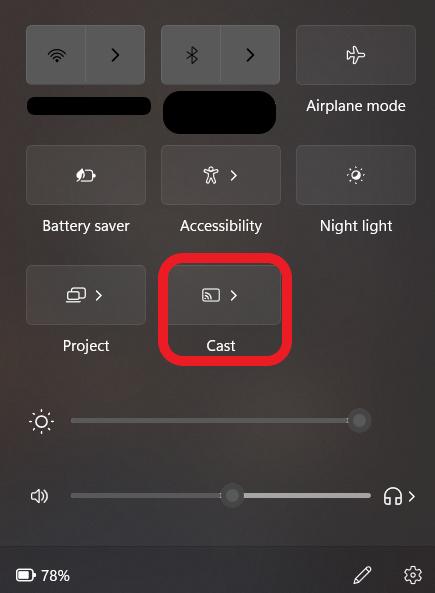
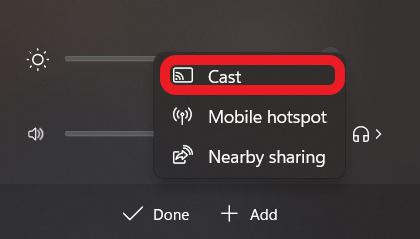
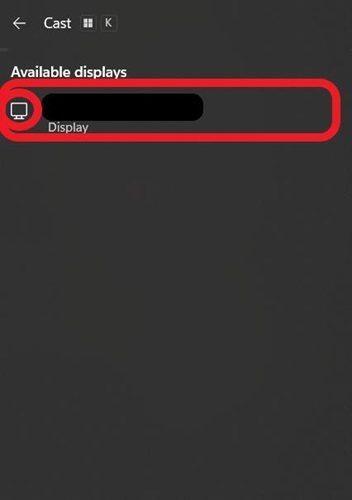
Bien que cette méthode intégrée pour se connecter à votre téléviseur via Windows soit très pratique, elle présente quelques limitations. Vous êtes limité par les réseaux Wi-Fi, car il est nécessaire que votre téléviseur et votre PC soient sur le même réseau. De plus, certaines Samsung TV ne prennent pas en charge Miracast, mais peuvent prendre en charge l'AirPlay 2. Dans ce cas, vous pouvez essayer les méthodes suivantes pour diffuser du contenu depuis un PC vers votre Samsung TV.
2. Connecter un PC à une Samsung TV avec un câble HDMI
Et bien sûr, la méthode la plus fiable et classique pour connecter un PC à une Samsung smart TV est simplement d'utiliser un câble HDMI. Tout ce dont vous avez besoin pour utiliser cette méthode, c'est d'un câble HDMI de rechange sous la main.
Bien entendu, votre PC et votre téléviseur doivent disposer d'un port HDMI disponible pour pouvoir effectuer la connexion, mais à part cela, c'est tout ce dont vous aurez besoin pour commencer. Une fois que vous avez un câble HDMI compatible, suivez ces étapes pour établir la connexion :
- Étape 1.Allumez votre PC et votre Samsung smart TV.
- Étape 2.Branchez une extrémité du câble HDMI à votre PC et l'autre extrémité à votre Samsung TV.
- Étape 3.À l'aide de votre télécommande, sélectionnez l'entrée HDMI correspondant à votre PC. Appuyez sur le bouton « Source » de votre télécommande et sélectionnez l'entrée HDMI appropriée.
- Étape 4.L'écran de votre PC devrait maintenant être reflété sur votre Samsung TV.
- Étape 5.Une fois le câble HDMI connecté, appuyez simultanément sur les touches Win + P, et vous pourrez choisir de dupliquer votre écran, d'utiliser uniquement le téléviseur comme écran ou d'étendre l'écran de votre PC. Étendre votre écran vous permet de disposer de deux écrans au lieu de simplement « dupliquer » l'écran de votre PC sur votre téléviseur.

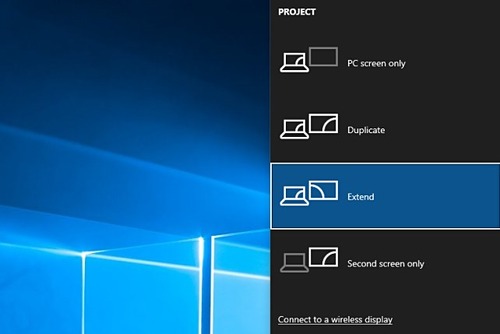
Vous n'êtes pas non plus limité par les réseaux Wi-Fi ou la vitesse de connexion, ce qui en fait la méthode la plus stable avec un minimum de latence ou de délai.
Cependant, par rapport aux autres méthodes que nous avons mentionnées, cette méthode présente certains inconvénients. Le premier est que vous êtes extrêmement limité en termes de portée. Ensuite, étant donné que le câble est connecté entre votre PC et votre téléviseur, vous ne pouvez pas déplacer votre PC.
3. Mise en miroir d'écran d'un PC à une Samsung TV via AirDroid Cast
La dernière méthode que nous vous proposons pour mettre en miroir l'écran de votre PC sur une Samsung TV consiste à utiliser une solution tierce comme AirDroid Cast ! AirDroid Cast est une solution de diffusion et de miroir d'écran incroyablement polyvalente qui peut partager non seulement l'écran d'un PC Windows avec votre téléviseur, mais aussi avec de nombreux autres appareils !
Avantages
- Disponible sur Android, iOS, Windows, macOS, Web et TVos
- Connectivité locale et distante
- Audio bidirectionnel pour parler et écouter directement
- Contrôler un téléphone mobile depuis un PC
Comment mettre en miroir l'écran d'un PC sur une Samsung TV avec AirDroid Cast :
- Étape 1.La première chose à faire est d'installer l'application AirDroid Cast sur votre PC Windows ou MacOS. Après le téléchargement de l'application, lancez le fichier d'installation et suivez les instructions à l'écran.
- Étape 2.Sélectionnez l'onglet « Diffuser vers » et laissez l'application ouverte sur votre PC pour l'instant.
- Étape 3.Ensuite, sur votre Samsung smart TV, ouvrez le navigateur web et accédez à webcast.airdroid.com. Ensuite, sur votre Samsung smart TV, ouvrez le navigateur web et accédez à webcast.airdroid.com. À partir de là, ouvrez une session AirDroid Cast Web. Vous verrez un code QR avec un code de diffusion à 9 chiffres affiché sur l'écran de votre smart TV.
- Étape 4.Retournez sur votre PC et, dans l'application AirDroid Cast, saisissez le code de diffusion à 9 chiffres affiché sur votre smart TV.
- Étape 5.Autorisez tpute fenêtre contextuelle supplémentaire pour commencer à diffuser du contenu vers votre Samsung smart TV. Une fois cela fait, attendez un peu que les appareils se connectent et commencez à diffuser !
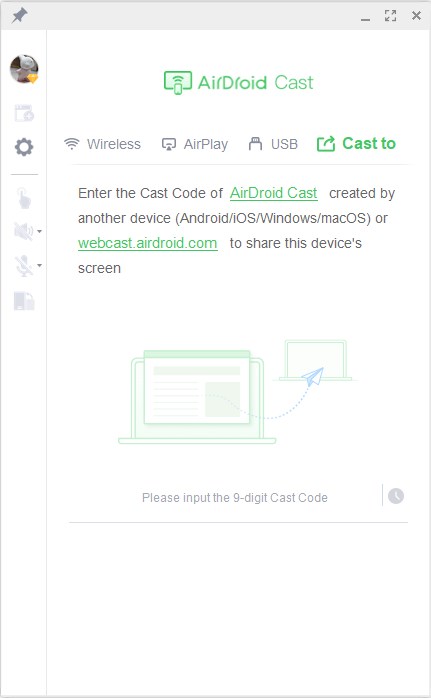


Comment diffuser un écran Windows sur un téléviseur ?
4. Conclusion
Nous avons exploré trois méthodes distinctes pour diffuser du contenu sur une Samsung TV à partir d'un PC, et chacune présente ses avantages et inconvénients. Pour la plupart des utilisateurs, utiliser la fonctionnalité d'affichage sans fil de Windows est souvent la meilleure option.
Bien qu’elle soit quelque peu limitée en termes de fonctionnalités, elle reste l’une des solutions les plus simples pour une diffusion sans fil sur votre téléviseur.
Connecter votre PC à votre Samsung TV via un câble HDMI est une excellente alternative si votre téléviseur ne prend pas en charge les fonctionnalités intelligentes ou la mise en miroir. Cependant, cette solution vous impose une contrainte physique en raison du câble.
Et si vous avez besoin d'une alternative fiable entre les deux, AirDroid Cast est votre meilleure option. Avec de nombreuses plateformes supportées, des fonctionnalités de diffusion robustes et polyvalentes, et une connectivité multiplateforme, c'est une solution tout-en-un pour tous vos besoins en matière de mise en miroir d’écran !








Laisser une réponse.